Guida pCloud: come funziona
di Redazione
03/10/2018



Nel corso degli anni, la necessità di salvare i dati in uno spazio accessibile da qualunque dispositivo ha dato via libera allo sviluppo di soluzioni nel settore del Cloud Storage, tra i più efficienti c’è pCloud, una buona alternativa a Google Drive, che mette a disposizione dell’utente tutte le funzionalità necessarie per tenere in ordine i propri file e consultarli in qualunque momento. Prima di vedere più da vicino pCloud e come funziona, vi spieghiamo, per chi non lo sapesse, cos’è un Cloud Storage e come sfruttarlo per salvare i propri dati e accedersi da altri dispositivi. Provate ad immagine il Cloud Storage come un hard disk, ogni utente può salvare qualsiasi tipo di dato fino all'esaurimento del suo spazio, quindi affidandosi a un servizio, sarà possibile accedere ai propri dati usando qualsiasi dispositivo, è sufficiente avere una connessione a internet. Il Cloud è molto comodo per tutte le persone che sono spesso in viaggio o che devono usare dispositivi diversi, ma anche se si vogliono avere delle copie di sicurezza dei propri file. Tra i servizi di Cloud Storage più famosi abbiamo Google Drive, Dropbox e Mega, ma uno dei migliori e più interessanti in fatto di funzionalità è pCloud ed ora scopriremo perché.
pCloud: cos'è e come funziona
pCloud è un servizio di Cloud Storage nato nel 2013 in Bulgaria e con sede in Svizzera, anche se è nato da poco vanta delle collaborazioni con marchi molto importanti come Uber, Nike, Coca Cola eTwitter; viene offerto molto spazio per conservare i dati in massima sicurezza, anche gratuitamente, il sistema è a prova di furto. È possibile registrarsi a pCloud in modo semplice e immediato utilizzando un piano gratuito, l’interfaccia grafica è intuitiva e minimale e permette anche agli utenti meno esperti di muoversi liberamente all’interno delle funzioni disponibili. La ricerca dei file e delle cartelle avviene tramite un campo di ricerca, basta inserirne il nome e dopo pochi secondi si avrà il risultato desiderato, uno strumento utilissimo per facilitare e velocizzare la consultazione dei dati. La voce Upload veloce permette di caricare ogni tipo di file come foto, video e MP3 rapidamente, non viene limitata in nessun modo la velocità tra le due tipologie di account, Free e Premium. Inoltre, pCloud permette di trasferire tutti i contenuti presenti nello storage su altre piattaforme Cloud come Google Drive, Dropbox, OneDrive e anche Instagram. pCloud non solo permette di salvare i file ma memorizza ogni modifica effettuata su di essi e rilascia uno schema con tutte le azioni compiute dall’utente; è possibile anche accedere direttamente alla Revisione dei File, le varie versioni al suo interno sono mantenute per un mese per gli utenti con account gratuito, per novanta giorni per il piano Premium e per 180 giorni per il piano Premium Plus.Come registrarsi su pCloud
Registrarsi su pCloud è davvero molo semplice, basta collegarsi alla pagina principale del servizio e scegliere in alto a destra la voce Registrati, viene aperto un piccolo form in cui si hanno due possibilità.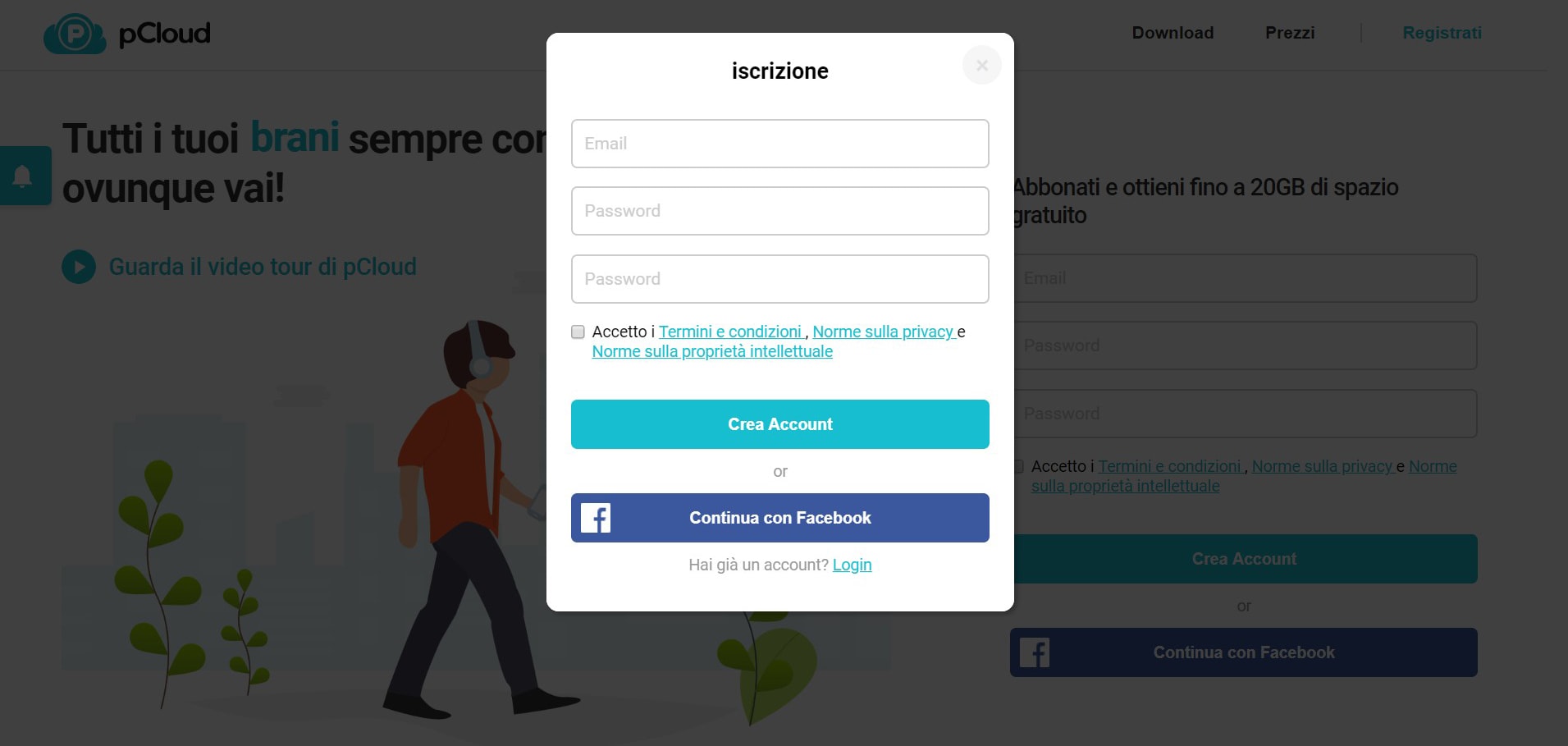 La prima è quella di registrarsi tramite indirizzo e-mail e password, mentre la seconda è quella di creare un account pCloud utilizzando il login di Facebook.
Al primo accesso viene fornito il piano gratuito che prevede 20 GB di spazio di archiviazione, in caso di necessità è possibile fare un upgrade e avere più spazio invitando un amico a iscriversi al servizio pCloud.
La prima è quella di registrarsi tramite indirizzo e-mail e password, mentre la seconda è quella di creare un account pCloud utilizzando il login di Facebook.
Al primo accesso viene fornito il piano gratuito che prevede 20 GB di spazio di archiviazione, in caso di necessità è possibile fare un upgrade e avere più spazio invitando un amico a iscriversi al servizio pCloud.
Interfaccia grafica e funzionalità disponibili
L’interfaccia grafica di pCloud è pulita, essenziale e molto intuitiva, nella schermata iniziale del servizio troviamo fin da subito tutte le funzionalità disponibili.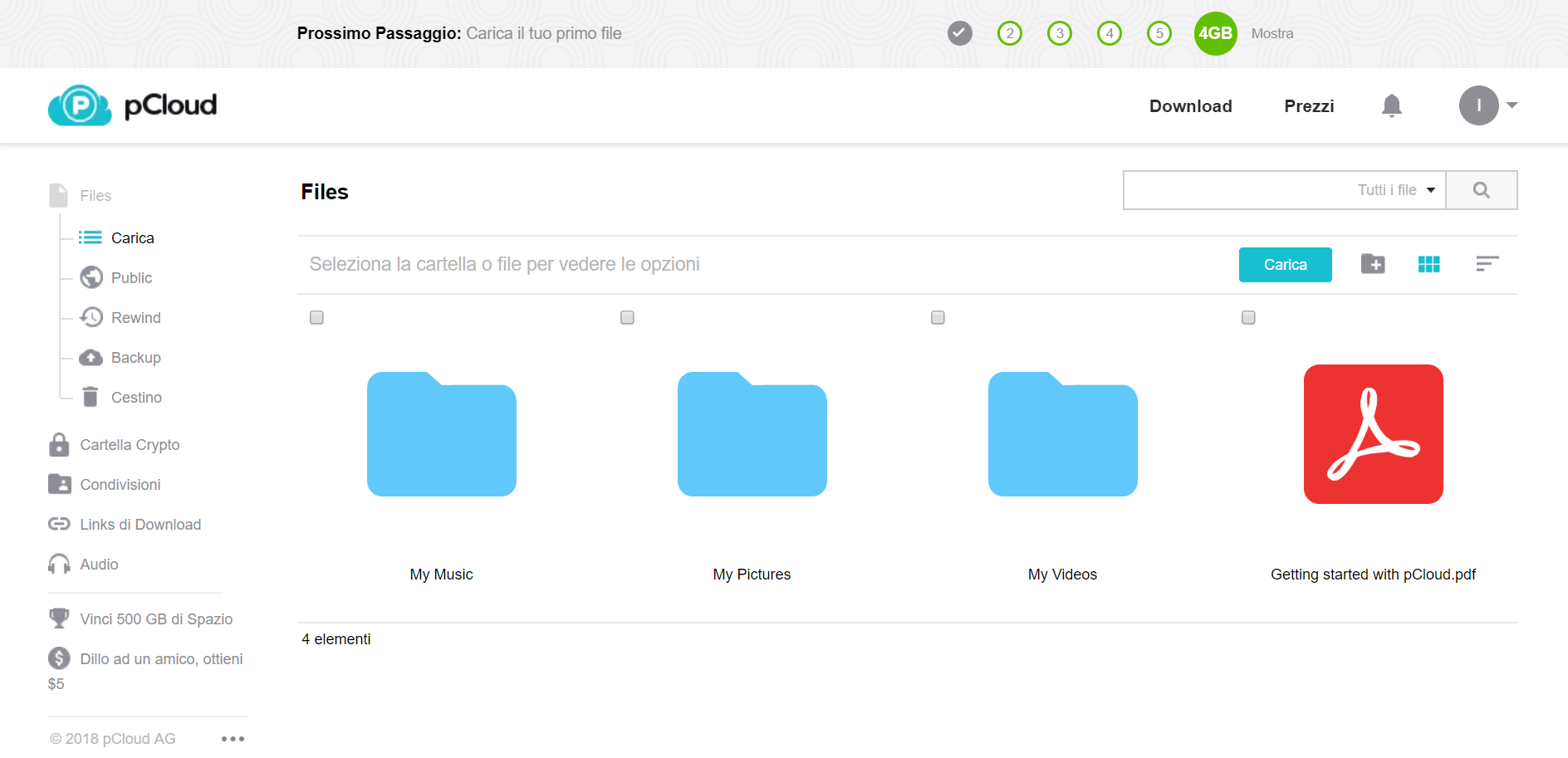 Nella parte centrale chiamata Files ci sono tutti i file e le cartelle che abbiamo caricato all’interno del Cloud, in alto a destra c’è la casella per la ricerca rapida dei dati tramite inserimento del nome, mentre a sinistra troviamo un menù che raccoglie tutte le funzionalità disponibili.
Nella parte centrale chiamata Files ci sono tutti i file e le cartelle che abbiamo caricato all’interno del Cloud, in alto a destra c’è la casella per la ricerca rapida dei dati tramite inserimento del nome, mentre a sinistra troviamo un menù che raccoglie tutte le funzionalità disponibili.
- Carica: permette di caricare file e cartelle nello storage Cloud
- Public: permette di usare il servizio come uno spazio hosting e creare siti web statici in HTML, incorporare immagini o creare link diretti ai file
- Rewind: permette di ripristinare vecchie versioni dei file o condivisioni rimosse
- Backup: permette di fare una copia di backup di tutti i dati su un altro servizio di Cloud Storage
- Cestino: sono presenti tutti i file eliminati negli ultimi 15 giorni
- Cartella Crypto: viene creata una cartella criptata con un livello di sicurezza maggiore, alla quale nessuno potrà accedere
- Condivisioni: vengono mostrate tutte le condivisioni dei file
- Links di Download: vengono mostrati i links dei file accessibili per il download
- Audio: raccoglie i file audio e li organizza
Come caricare un file su pCloud
Per caricare un file su pCloud cliccare sul tasto Carica, dalla schermata che si apre sullo schermo scegliere Sfoglia i files, selezionare quelli da salvare sul cloud e dare conferma, dopo pochi secondi il file sarà presente nella schermata principale o in una delle cartelle scelte come destinazione finale per il caricamento.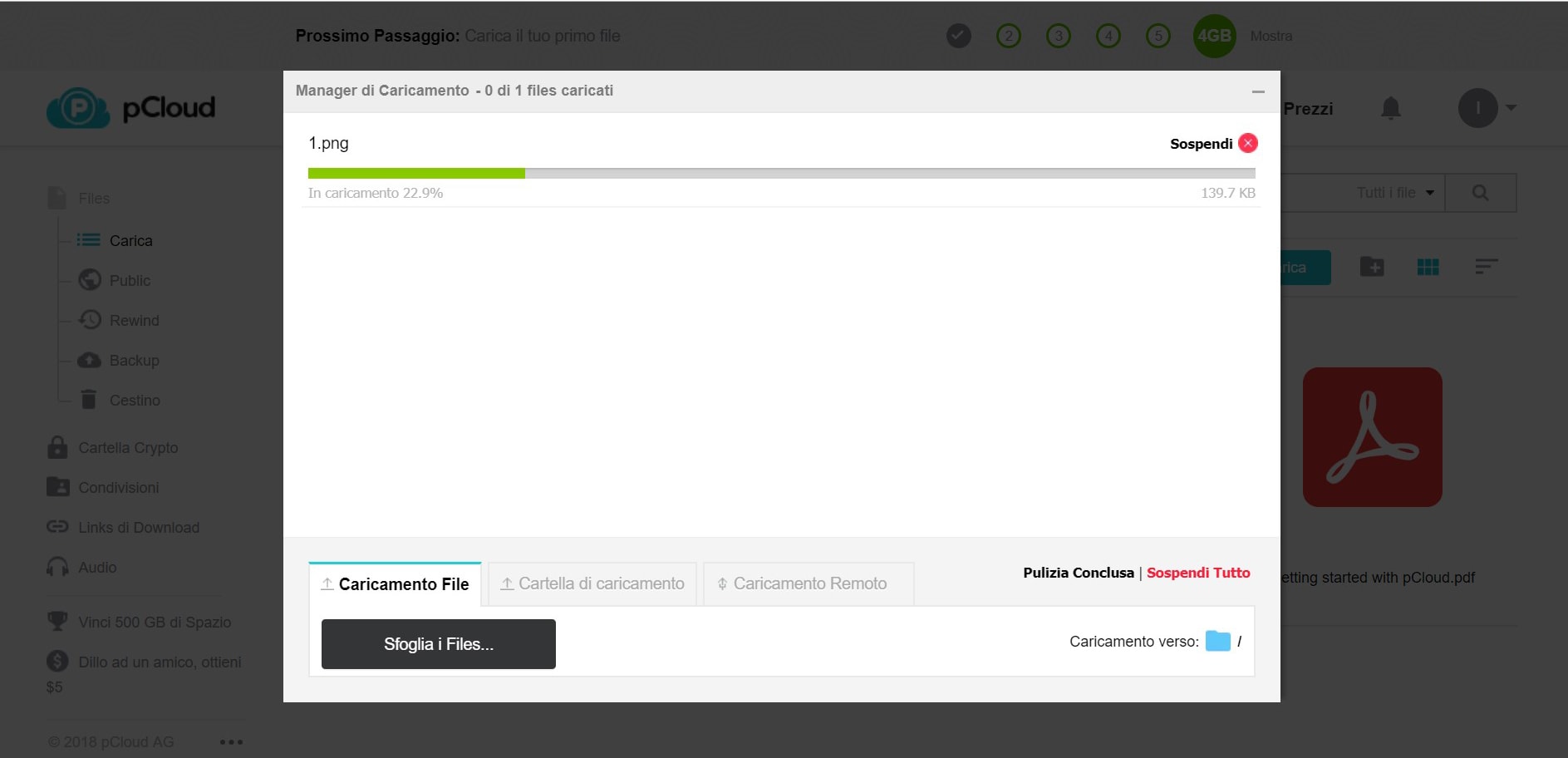 Per scegliere la cartella di destinazione bisogna, dalla schermata iniziale, entrare in quella desiderata o crearne una nuova e poi cliccare su Carica, in questo modo l’upload avverrà direttamente al suo interno.
Per scegliere la cartella di destinazione bisogna, dalla schermata iniziale, entrare in quella desiderata o crearne una nuova e poi cliccare su Carica, in questo modo l’upload avverrà direttamente al suo interno.
Gestione dei file caricati su pCloud
Dopo aver caricato il file è possibile gestirlo semplicemente selezionando, come si vede dallo screenshot è possibile eseguire diverse operazioni.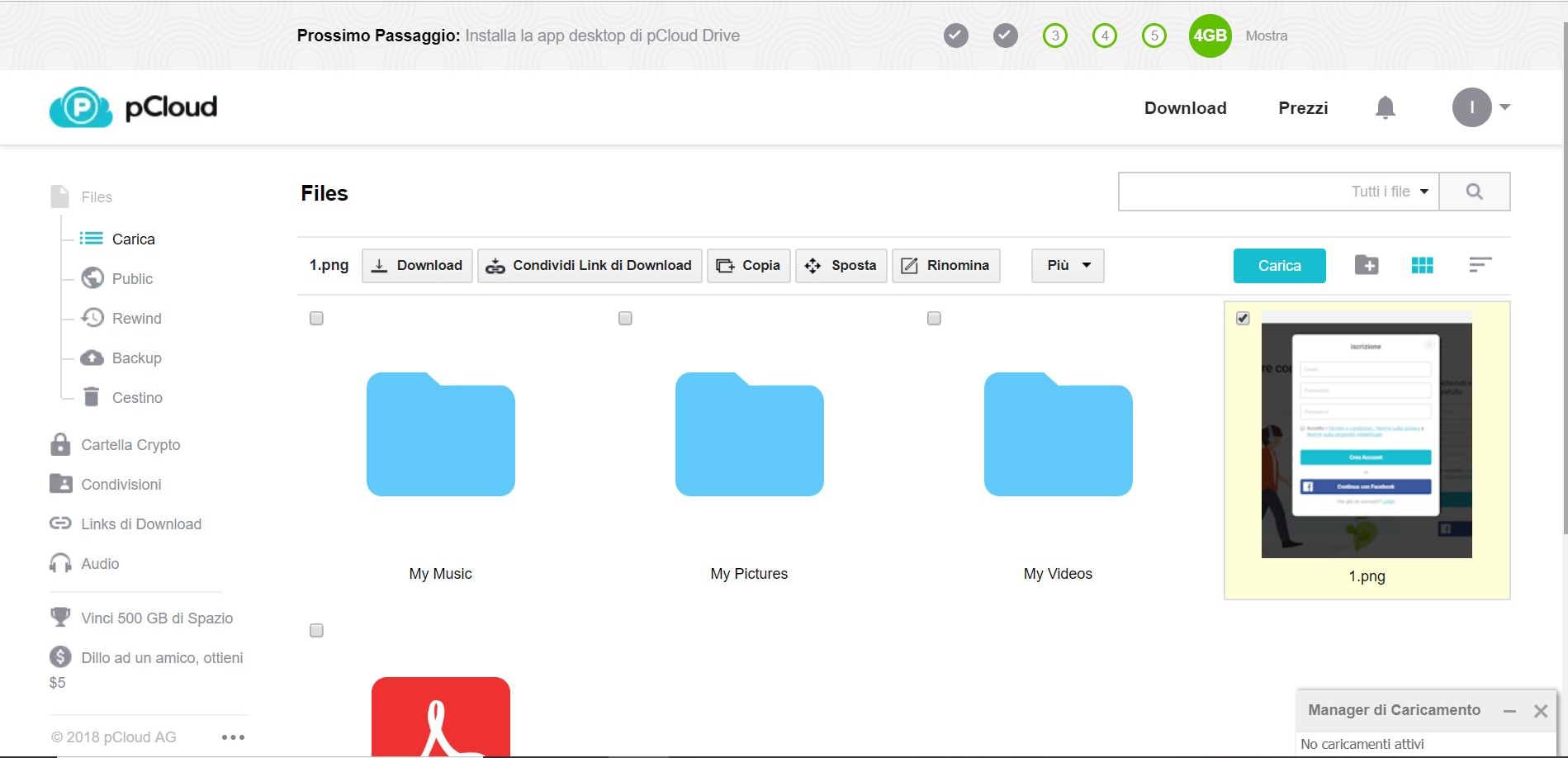 Le voci disponibili permettono di copiare, spostare e rinominare il file, cliccando su Più si apre un piccolo sottomenù conCrea archivio e Cancella, il tasto download permette di scaricare sul dispositivo in uso il file, mentre Condividi Link di Download permette di generare un link di condivisione verso altri utenti.
Le voci disponibili permettono di copiare, spostare e rinominare il file, cliccando su Più si apre un piccolo sottomenù conCrea archivio e Cancella, il tasto download permette di scaricare sul dispositivo in uso il file, mentre Condividi Link di Download permette di generare un link di condivisione verso altri utenti.
Come condividere i File caricati su pCloud
Concludiamo la nostra recensione spiegandovi proprio la funzione di condivisione dei Links per il download, cliccando sull’apposita voce viene aperta una schermata con all’interno già il collegamento generato da condividere con altre persone. In alternativa è possibile sfruttare Gmail per inviare, all’interno del form stesso, il link tramite e-mail allegando anche un messaggio.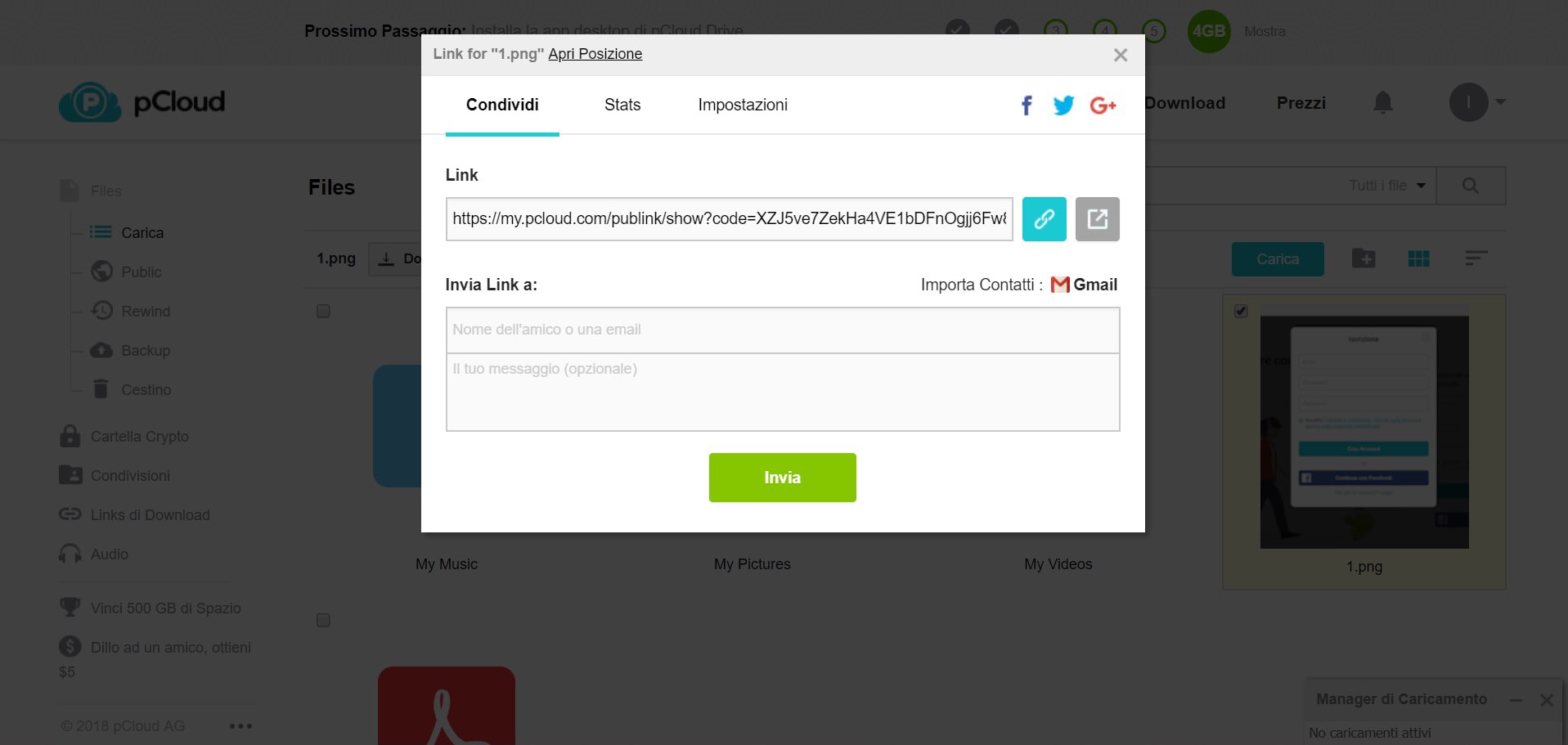 Se lo desiderate potete anche condividere il link di download direttamente su Facebook, Twitter e Google Plus.
La voce Stats mostra le statistiche del link, quanto traffico ha ricevuto e quando download sono stati effettuati, mentre Impostazioni consente di inserire una password sul link, di creare uno short link o di eliminare definitivamente il link creato.
Se lo desiderate potete anche condividere il link di download direttamente su Facebook, Twitter e Google Plus.
La voce Stats mostra le statistiche del link, quanto traffico ha ricevuto e quando download sono stati effettuati, mentre Impostazioni consente di inserire una password sul link, di creare uno short link o di eliminare definitivamente il link creato.
Piani e prezzi di pCloud
pCloud offre uno piano gratuito con 20 GB e la possibilità di scegliere tra due piani a pagamento: Premium che al costo di 3,99 euro al mese o 47,88 euro all’anno offre 500 GB di spazio e traffico link download e Premium Plus, che al costo di 7,99 euro al mese o 95,88 euro all’anno mette a disposizione degli utenti ben 2 TB di spazio e di traffico link download.Articolo Precedente
Android 9 Pie: tutte le novità
Articolo Successivo
Come oscurare il viso in una foto
Articoli Correlati
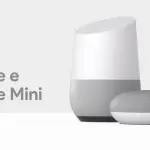
Cosa si può fare con Google Home
05/04/2020

Come rendere Smart la casa con Amazon Alexa
12/09/2019

